Machen Sie aus iOS jederzeit einen Fotostream in eine öffentliche Website
 Jetzt, da der einfache Foto-Sharing-Service Photo Stream ein integraler Bestandteil der Kameraerfahrung in iOS ist, ist Ihnen wahrscheinlich bewusst, dass es eine Möglichkeit gibt, während der Erstellung eines neuen freigegebenen Fotostreams eine öffentliche Website zu erstellen. Sie können jedoch auch einen vorhandenen Fotostream in eine öffentliche Website umwandeln. Wenn Sie also bei der Erstfreigabe keine neue erstellt haben, müssen Sie keinen neuen Stream erstellen. Schalten Sie einfach eine Einstellung um, um aus einem Foto eine öffentliche Website zu machen Strom.
Jetzt, da der einfache Foto-Sharing-Service Photo Stream ein integraler Bestandteil der Kameraerfahrung in iOS ist, ist Ihnen wahrscheinlich bewusst, dass es eine Möglichkeit gibt, während der Erstellung eines neuen freigegebenen Fotostreams eine öffentliche Website zu erstellen. Sie können jedoch auch einen vorhandenen Fotostream in eine öffentliche Website umwandeln. Wenn Sie also bei der Erstfreigabe keine neue erstellt haben, müssen Sie keinen neuen Stream erstellen. Schalten Sie einfach eine Einstellung um, um aus einem Foto eine öffentliche Website zu machen Strom.
Die automatisch generierten Fotowebseiten sind ausgezeichnete Möglichkeiten, Ihre iPhone-Bilder mit jemandem zu teilen, der keine iOS- und Foto-Stream-Unterstützung hat, da die Foto-Website an jeden Windows-PC, Mac, Android-Gerät gesendet werden kann, buchstäblich alles mit einem Webbrowser kann das Ergebnis sehen.
Verwandeln Sie jeden beliebigen Fotostream in eine Foto-Website
Sie können dies auf jedem iPhone, iPod touch oder iPad mit Photo Stream-Unterstützung tun. Der Fotostream benötigt iCloud. Dies setzt voraus, dass ein Fotostream bereits aktiv ist und in den gemeinsamen Bildern von iOS erstellt wurde. Wenn nicht, können Sie schnell einen erstellen.
- Öffnen Sie "Fotos" und tippen Sie auf die Schaltfläche "Shared" oder "Photo Stream" am unteren Rand (es hat ein Cloud-Symbol, der Name der Schaltfläche ist abhängig von der Version von iOS, alle Funktionen sind gleich)
- Tippen Sie auf die blaue Pfeiltaste (>) neben dem Namen des Fotostreams
- Stellen Sie den Schalter neben "Public Website" auf ON
- Tippen Sie optional auf die Schaltfläche "Link teilen" und senden Sie die Fotostream-URL für die neu gestaltete Fotostream-Website per E-Mail, iMessages, Twitter oder Facebook



Sie sehen kurz einen sich drehenden Warte-Cursor und den Text "Publishing ...", während die Seite generiert wird. Dann wird die URL unten angezeigt, aber sie sind nicht die benutzerfreundlichsten oder einprägsamsten URLs, wodurch die Share Link-Funktion die beste Möglichkeit ist, den Link zu senden, damit andere die Bilder sehen können.
Wie steht es mit den Websites selbst? Sie sind minimal, aber ziemlich nett. Sie zeigen Thumbnails der geteilten Fotos auf schwarzen Hintergründen an, jeder kann für eine größere Version mit zusätzlichen Optionen angeklickt werden, um den Rest als selbstgesteuerte oder automatisierte Diashow durchzugehen, und es gibt auch einen Knopf um das Bild lokal herunterzuladen.

Entfernen Sie die öffentliche Website eines Fotostreams
Oder: Was passiert, wenn Sie versehentlich eine öffentliche Website für einen Fotostream einrichten oder wenn Sie nicht möchten, dass die Website sichtbar ist, Sie aber dennoch möchten, dass der Fotostream existiert? Sie können die Website-Option pro Stream erneut deaktivieren. Es ist nicht erforderlich, den gesamten Fotostream zu löschen.
- Öffnen Sie "Fotos" erneut und tippen Sie auf die Schaltfläche "Foto-Stream"
- Tippen Sie auf die blaue Pfeiltaste (>) neben dem Namen des Fotostreams und drehen Sie den Schalter neben "Öffentliche Website" auf OFF

Denken Sie daran, dass das Deaktivieren der Fotostream-Website den Fotostream nicht selbst deaktiviert und die Bilder nicht löscht, sondern nur die öffentlich zugängliche Website entfernt.

Die einmal zugängliche öffentliche Website wird sofort verschwinden, und wenn die URL bekannt war, verschwindet sie mit jedem, der versucht, auf die geteilte Bild-Website zuzugreifen, und sieht stattdessen diese nette Fehlermeldung:

Habe Spaß!






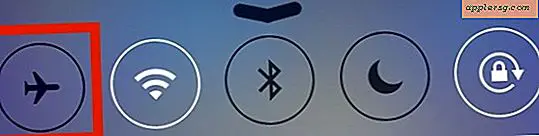
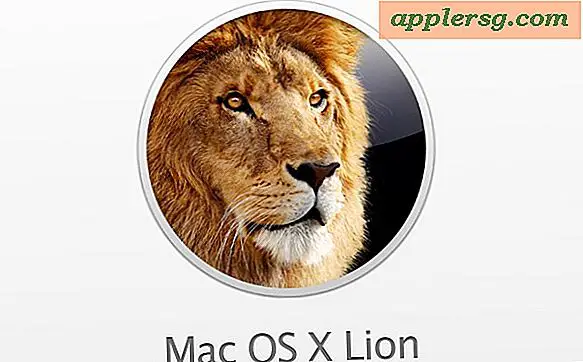

![Singender Animoji Alien & Hund in neuen iPhone X Werbespots von Apple [Videos]](http://applersg.com/img/news/834/singing-animoji-alien-dog-new-iphone-x-commercials-from-apple.jpg)


